হোম > অনলাইনে বিনামূল্যে ফটো অ্যালবাম ও বন্ধুত্ব
লেখক পরিচিতি
লেখকের নাম:
ওমর ফয়সাল
মোট লেখা:৮
লেখা সম্পর্কিত
পাবলিশ:
২০০৮ - মে
তথ্যসূত্র:
কমপিউটার জগৎ
লেখার ধরণ:
ইনটারনেট
তথ্যসূত্র:
প্রচ্ছদ প্রতিবেদন ২
ভাষা:
বাংলা
স্বত্ত্ব:
কমপিউটার জগৎ
অনলাইনে বিনামূল্যে ফটো অ্যালবাম ও বন্ধুত্ব
অনলাইন ফটো অ্যালবাম সার্ভিসটি বাস্তবিক অর্থেই সম্পূর্ণ ইন্টারনেটভিত্তিক সেবা, যা ব্যবহার করে ওয়েবে বন্ধুবান্ধব, আত্মীয়স্বজনদের সাথে ছবি শেয়ার, ছবি ট্রান্সফার, ছবি সংরক্ষণ, ফটোগ্রিটিংস কার্ড কিংবা ই-মেইল পাঠানোর মতো কাজ খুব সহজেই করা যায়৷ আপনার যদি অনলাইনে ফটো অ্যালবাম খোলা থাকে বিশ্বের যেকোনো প্রান্ত থেকে যেকেউ ওয়েবপেজ ব্রাউজিংয়ের মতো আপনার ফটো অ্যালবাম দেখতে ও ছবি সংরক্ষণ করে রাখতে পারবে৷
ফেইস বুকে ফটো অ্যালবাম
বিশ্বব্যাপী জনপ্রিয় অনলাইন ফটো অ্যালবাম খোলা, অন্যজনের সাথে শেয়ার, বন্ধুত্ব করার সাইট http://www.facebook.com, এতে হাজার হাজার ছবির অ্যালবাম তারিখ অনুযায়ী সাজিয়ে রাখতে পারেন৷ এ সাইটে অ্যালবাম খোলার জন্য কয়েক গিগাবাইট স্পেস পাওয়া যাচ্ছে বিনামূল্যে৷ চলুন এবার ধাপে ধাপে বিস্তারিত নিয়মকানুন জেনে নিই৷
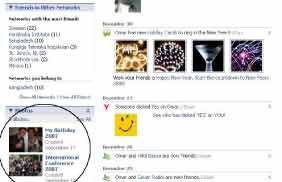
অ্যাকাউন্ট তৈরি : এ সাইটে অ্যাকাউন্ট তৈরির জন্য http:// www.facebook.com, -এ প্রবেশ করুন৷ ডানপাশের সাইনআপ বাটনে ক্লিক করুন৷
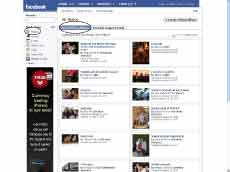
একটি রেজিস্ট্রেশন ফরম আসবে৷ এটিতে নাম, ই-মেইল অ্যাড্রেস প্রভৃতি তথ্য লিখে সাইনআপ নাও বাটনে ক্লিক করুন৷ সবকিছু ঠিক থাকলে কনফার্মেশন পাবেন৷ তারপর আপনার ই-মেইল অ্যাকাউন্ট ওপেন করে ফেইস বুকের একটি মেইল ও লিঙ্ক পাবেন৷ উল্লেখ্য, আপনার দেয়া ই-মেইল অ্যাড্রেসটিই ফেইস বুকের লগইন আইডি৷ মেইল বক্সের সেই লিঙ্কে ক্লিক পরে কনফার্মেশন করতে হবে৷

ফটো অ্যালবাম তৈরি : ফেইস বুকে লগইন করা অবস্থায় বামপাশের উপরে Photos-এ ক্লিক করুন৷ তারপর ডানপাশের ক্রিয়েটে ফটো অ্যালবাম বাটনে ক্লিক করে পরবর্তী ধাপে অ্যালবামের নাম, লোকেশন ও অ্যালবামের বিস্তারিত, যেমন নতুন বর্ষে তোলা ছবি কিংবা জন্মদিনের ছবি ইত্যাদি লিখে সবার জন্য উন্মুক্ত করার জন্য ভিজিবল টু এভরিওয়ান নির্বাচন করে ক্রিয়েট অ্যালবাম বাটনে ক্লিক করুন৷

এখন ছবি আপলোডের অপশন চলে আসবে৷ অন্য কোনো সমস্যা হলে নিচের আপলোড সাধারণ নির্বাচন করুন৷ ব্রাউজ বাটনে ক্লিক করে আপলোড ফটোস-এ ক্লিক করতে হবে৷ এভাবে অসংখ্য ছবি আপলোড করে নিতে পারেন৷
তৈরি করা অ্যালবামগুলো আপনার প্রোফাইলের ফটোস-এর নিচে অ্যালবামের নাম ও অ্যালবামের যেকোনো একটি ফটো দেখা যাবে৷
ফেইস বুকের অন্যান্য ব্যবহারকারীর সাথে বন্ধুত্ব : ফেইস বুকের রয়েছে বিশ্বজুড়ে লক্ষ লক্ষ ব্যবহারকারী৷ যেমন- আমেরিকায় বসবাসকারী ব্যবহারকারীদের সাথে বন্ধুত্ব করার জন্য শহরের নাম অনুযায়ী যেমন নিউইয়র্ক প্রভৃতি লিখে সার্চ করলে ওই শহরের ব্যবহারকারীদের নাম, ছবি প্রভৃতি পাওয়া যাবে৷
উদাহরণস্বরূপ, ঢাকায় অবস্থানরত সদস্যদের খুঁজে বের করার জন্য ফেইস বুকে লগইন অবস্থায় উপরের সার্চিং বক্সে ঢাকা লিখে সার্চ করুন৷ অনেকের নাম ও ছবি চলে আসবে৷
নিচের পেজ নম্বর থেকে পরবর্তী পৃষ্ঠায় অনেক জনকে পাওয়া যাবে৷ ছবির ডানপাশে অ্যাড টু ফ্রেন্ডস লেখার লিঙ্কে ক্লিক করে যার সাথে বন্ধুত্ব করতে চান তাকে রিকোয়েস্ট পাঠাতে হবে৷ সে যদি অনুমোদন দেয়, তাহলেই বন্ধু হওয়া যাবে৷ অথবা সেন্ট মেসেজ অপশন থেকে মেসেজও পাঠানো যাবে৷
পরিচিত অন্যদের ফটো অ্যালবাম দেখা : আপনার অ্যাকাউন্টে অ্যাড করা কোনো বন্ধু যদি ফটো অ্যালবাম তৈরি করে সেগুলোর তালিকা দেখার জন্য উপরের ফটোস ফোল্ডারের আওতায় দেখা যাবে৷ ডানে অ্যালবামের নাম, ব্যবহারকারীর নাম এবং আপলোডের তারিখ প্রদর্শিত হবে৷ অ্যালবামটিতে ক্লিক করে দেখে নিতে পারেন৷
ছবিতে কমান্ড যোগ করা: অ্যালবামের কোনো ছবিতে নিজস্ব মতামত জানানোর জন্য অ্যালবাম থেকে ছবিটি ওপেন করে নিচে অ্যাড ও কমান্ড-এর খালি টেক্সটবক্সে মতামত লিখে অ্যাড কমান্ড বাটনে ক্লিক করে পাঠিয়ে দিন৷
প্রোফাইলে নিজের ছবি ও তথ্য : ফেইস বুকের প্রোফাইলে নিজের ছবি যুক্ত করার জন্য উপরের প্রোফাইল থেকে এডিট করে ফটো আপলোড ও তথ্য লিখে নিতে পারেন৷
ফ্লিকারে ফটো অ্যালবাম
অন্যান্য ফটো অ্যালবামের মতো এখানেও অসংখ্য ছবি দিয়ে নিজস্ব অ্যালবাম তৈরি করা যাবে৷ নানা ধরনের ছবি এখানে পাবলিক শেয়ার দিয়ে রেখে বিশ্বব্যাপী ফটোগ্রাফার হিসেবে পরিচিতি পেয়ে যেতে পারেন৷ এ সাইটে বেশ কিছু এক্সক্লুসিভ ছবি পাওয়া যায়৷
অ্যালবাম খোলার ধাপগুলো হলো
০১. যেকোনো ব্রাউজার চালু করে http://www.flickr.com সাইটে প্রবেশ করুন৷
০২. প্রথমেই এ সাইটে রেজিস্ট্রেশন করে নিতে হবে, তাই প্রধান পেজের ডানপাশের উপরে সাইনআপ নাও বাটনে ক্লিক করুন৷
০৩. রেজিস্ট্রেশন ফর্ম ওপেন হলে এতে আইডি, ই-মেইল ও পাসওয়ার্ড দিয়ে সাইনআপ করুন৷ পরবর্তী পেজে প্রোফাইল লিখে দিতে পারেন কিংবা পরে সাইন করেও লেখা যাবে৷ উল্লেখ্য, ইয়াহু আইডি থাকলে রেজিস্ট্রেশনের প্রয়োজন নেই৷
০৪. আপনার ই-মেইল চেক করুন৷ ফ্লিকার থেকে একটি মেইল পাবেন এবং এটির লিঙ্কে ক্লিক করে ফ্লিকারে প্রবেশ করুন৷
০৫. প্রথমেই অনেকগুলো অপশন পাবেন৷ যেমন-আপলোড ফটো, প্রোফাইল, অ্যাকাউন্ট, রিসেন্ট ফটো প্রভৃতি৷
০৬. ছবি আপলোড করার জন্য আপলোড এ ফটোতে ক্লিক করুন৷
০৭. নম্বর অনুযায়ী অনেকগুলো ব্রাউজ বাটন দেখা যাবে৷ ব্রাউজ বাটনে ক্লিক করে হার্ডডিস্ক থেকে নির্দিষ্ট ছবিটি নির্বাচন করুন৷ পরবর্তী ব্রাউজগুলোতে পরপর অন্যান্য ছবি নির্বাচন করুন৷
০৮. সব ছবি যদি অন্যদের মাঝে উন্মুক্ত করে রাখতে চান তাহলে প্রাইভেসি সেটিংস-এ পাবলিক নির্বাচন করুন৷ আর শেয়ার না করতে চাইলে প্রাইভেট নির্বাচন করুন৷ তারপর আপলোড বাটনে ক্লিক করুন৷
০৯. পরবর্তী পেজে প্রত্যেকটি ছবির টাইটেল, বর্ণনা ও টেনস লিখে দিন৷
১০. পুনরায় নতুন করে এ সাইটে আপনার অ্যাকাউন্টে প্রবেশ করার জন্য http://www.flickr.com সাইটের প্রধান পেজের ডানপাশের উপরের কোণায় লগইনে ক্লিক করে ইউজার নেম ও পাসওয়ার্ড লিখে ফাইন্ড ইন করুন৷
১১. আপনার নামে এ সাইটে সাব-ডোমেইন (ওয়েবসাইট)নেয়ার জন্য নিচে অন্যদের কিছু এক্সক্লুসিভ ছবি দেয়া যাবে৷
১২. আপনার নামে এ সাইটে সাব-ডোমেইন (ওয়েবসাইট)নেয়ার জন্য নিচের ইউর অ্যাকাউন্ট- ক্লিক করুন৷ নিচের ডানের কোণায় http://www. sms.ac your own flicker web page এর নিচে সেটআপ ইউআরএল-এ ক্লিক করুন৷
১৩. http://www.flickr.com/photo আপনার নাম বা আইডি লিখে প্রিভিউ দেখে নিন৷
যে সাইটে ফ্রি অ্যালবাম খোলা যাবে সেগুলোর ঠিকানা
www.flickr.com
www.snapfish.com
www.facebook.com
www.myspace.com
www.hi5.com
www.albumtown.com
www.photobucket.com
www.photoape.com
www.myphotoalbum.com
www.photojagat.com
www.gallery.sourceforse.net
www.communitics.msn.com
www.dotphoto.com
www.picturecentcr.kodak.com
www.ofoto.com
www.shutterfly.com
www.netlog.com
ফিডব্যাক: mofaisal@gmail.com
লেখাটি পিডিএফ ফর্মেটে ডাউনলোড করুন
পাঠকের মন্তব্য



